Se sprašujete, kako odpraviti jecljanje zvoka Realtek v sistemu Windows 10? Spodnji vodnik obravnava več rešitev za reševanje te nadležne težave. Preberite, če želite izvedeti več.
Če iz vaših naprav Realtek slišite jecljanje/brenčanje, ne skrbite, niste sami. Veliko uporabnikov sistema Windows 10 je poročalo, da so naleteli na težavo s preskakovanjem zvoka Realtek v sistemu Windows 10, ko predvajanje ali pretakanje glasbe, igre, spletne videoposnetke, filme itd.
Da bi vam pomagali odpraviti motnje zvoka Realtek, smo raziskali tudi to posebno težavo, tako da smo pogledali številko poročil uporabnikov in v tem članku delil seznam različnih rešitev, ki so pomagale drugim prizadetim uporabnikom spodaj.
Priporočena rešitev za težave z računalniškim zvokom
Zastareli in okvarjeni zvočni gonilniki so glavni vzrok za težave z zvokom Realtek jecljanje ali popačenje. Zato za njeno odpravo priporočamo posodobitev oz prenesite gonilnik za zvok visoke ločljivosti Realtek s pomočjo namenskega orodja za posodabljanje gonilnikov, kot je Bit Driver Updater. Programska oprema samodejno analizira komponente strojne opreme in uporabnikom omogoča posodobitev vseh zastarelih, manjkajočih in okvarjenih gonilnikov naenkrat z enim samim klikom miške.

Hitri in enostavni načini za odpravljanje težave z zvokom Realtek v sistemu Windows 10
Poskusite z naslednjimi rešitvami za odpravo težave z zvokom v računalniku, ki jo povzročajo zvočne naprave Realtek.
1. rešitev: nekaj preprostih trikov, ki jih najprej poskusite
Preden se premaknemo na napredne rešitve, pojdimo skozi naslednje preproste trike, da preverimo, ali pomagajo rešiti vašo težavo ali ne.
1. Znova zaženite računalnik
Če prvič začutite jecljanje ali pokanje problem z zvokom, potem lahko poskusite znova zagnati računalnik, da ga odpravite.
2. Preverite svoje kable in glasnost
Prepričajte se, da so vsi kabli za slušalke in zvočniki priključeni v pravilne priključke. Preverite tudi nivoje glasnosti in se prepričajte, da nastavitev utišanja ni omogočena.
3. Poskusite obnoviti sistem
Če vas muči zvok Realtek v sistemu Windows 10, potem ko ste namestili nedavne posodobitve, se lahko poskusite vrniti na starejšo obnovitveno točko sistema.
Če vsi prej omenjeni preprosti vdori ne odpravijo težave s preskakovanjem zvoka v sistemu Windows 10, nadaljujte s 2. rešitvijo spodaj.
Preberite tudi: Prenesite in posodobite gonilnik mikrofona za Windows 10
2. rešitev: Izklopite zvočne izboljšave
Številni prizadeti uporabniki so poročali, da jim je uspelo odpraviti težavo z zvokom Realtek v sistemu Windows 10, potem ko so onemogočili funkcijo izboljšav zvoka. Tukaj so koraki, ki jih morate upoštevati za isto.
- Z desno miškino tipko kliknite na Zvočniki/glasnost ikono v spodnjem desnem kotu zaslona in izberite "Naprave za predvajanje" možnost iz kontekstnega menija.
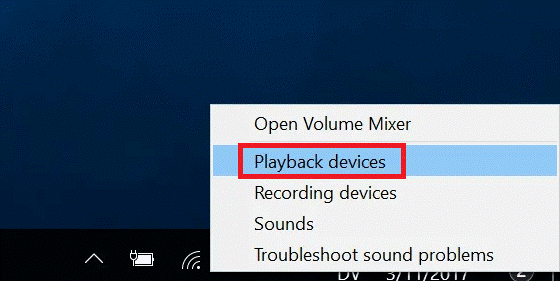
- Zdaj z desno tipko miške kliknite privzeto napravo (tisto z zeleno kljukico) in izberite "Lastnosti" možnost iz menija.
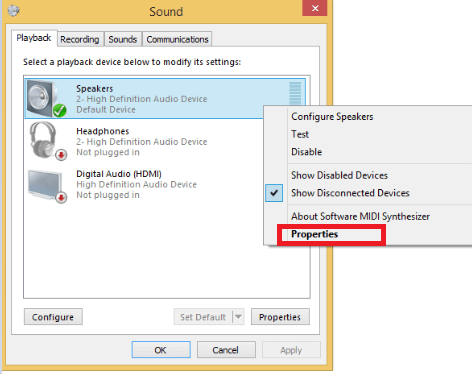
- Premaknite se na Izboljšave in se prepričajte, da je potrditveno polje poleg "Onemogoči vse zvočne učinke" oz "Onemogoči vse izboljšave" je označeno.
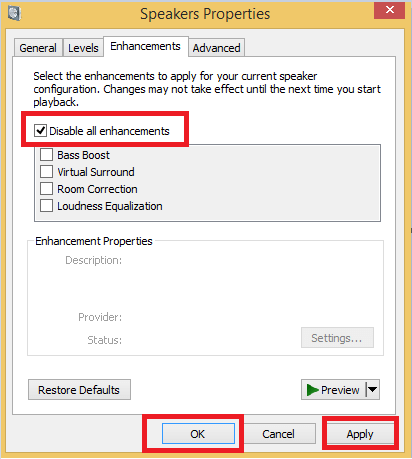
- Kliknite Prijavite se in v redu gumbi za shranjevanje sprememb.
Ko izklopite izboljšave zvoka, preverite, ali je težava z zatikanjem/popačenjem zvoka Realtek odpravljena ali ne.
3. rešitev: znova zaženite zvočne storitve
Ponovni zagon storitev, povezanih z zvokom, je še ena stvar, ki je številnim uporabnikom pomagala odpraviti težavo z motnjami zvoka v računalniku v sistemu Windows 10. Tukaj so koraki, ki vam lahko pri tem pomagajo.
- Pritisnite na Tipka Windows + R hkrati priklicati teci ukazno polje.
- V polje Zaženi vnesite “services.msc” brez narekovajev in kliknite na V REDU.

- Poiščite in z desno tipko miške kliknite vsako od naslednjih storitev, nato pa izberite Ponovni zagon možnost iz kontekstnega menija.
Windows Audio
Windows Audio Endpoint Builder
Remote Procedure Call (RPC)
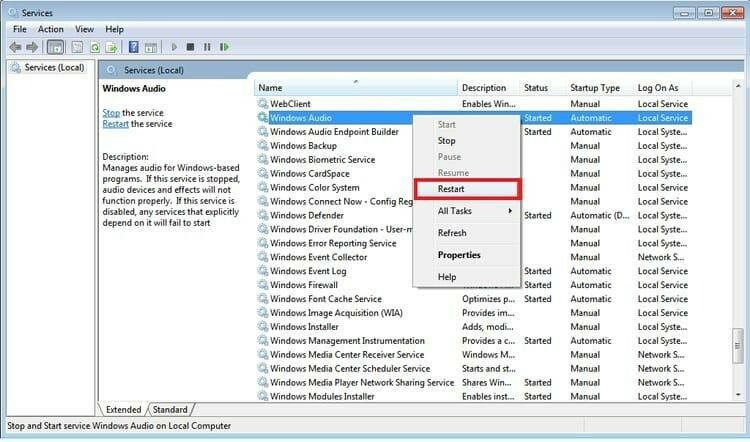
- Po tem znova zaženite računalnik.
Če ponovni zagon teh zvočnih storitev ne pomaga odpraviti težave z zastojem zvoka Realtek v sistemu Windows 10, pojdite na naslednjo rešitev.
4. rešitev: Poskusite znova namestiti zvočni gonilnik Realtek
Če je namestitev gonilnika poškodovana, lahko med predvajanjem zvoka/videa slišite jecljanje ali prekinjen zvok. V tej situaciji lahko poskusite odstraniti in znova namestite gonilnike za zvok Realtek za odpravljanje težav z zatikanjem zvoka v računalniku. Če želite to narediti, sledite spodnjim korakom.
- Vrsta Upravitelj naprav v iskalnem polju v opravilni vrstici in nato izberite Najboljše ujemanje rezultat.

- V oknu Upravitelj naprav kliknite na "Krmilniki zvoka, videa in iger" za razširitev naprav, vključenih v to kategorijo.
- Z desno tipko miške kliknite zvočno napravo Realtek in izberite “Odstrani” možnost v pojavnem meniju.
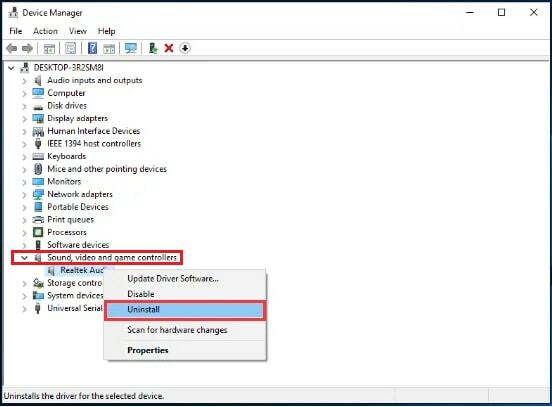
- Ko se postopek odstranitve konča, znova zaženite računalnik.
- Ko se računalnik znova zažene, bo operacijski sistem Windows poskusil znova namestiti gonilnik za vašo zvočno napravo visoke ločljivosti Realtek.
Poskusite naslednjo rešitev spodaj, če ponovna namestitev gonilnika ne odpravi težave z zvokom Realtek v sistemu Windows 10.
5. rešitev: Posodobite svoj zvočni gonilnik Realtek (priporočeno)
Kot smo že omenili, je manjkajoč ali zastarel zvočni gonilnik eden najpomembnejših razlogov za težavo z zvokom Realtek v sistemu Windows 10. Če želite to rešiti, lahko posodobite zvočni gonilnik vašega računalnika na najnovejšo različico, ki je na voljo.
Če ne želite sami iskati pravih gonilnikov, lahko to storite samodejno z Bit Driver Updater. S to izvrstno programsko opremo, ki vam je na voljo, je vse, kar morate storiti, izvesti nekaj preprostih korakov, ki smo jih omenili spodaj.
- Prenesite, namestite in zaženite Bit Driver Updater.

- Izberite "Gonilniki za optično branje" možnost za odkrivanje vseh zastarelih in okvarjenih gonilnikov na vašem računalniku.
- Ko se prikažejo rezultati skeniranja, izberite svoj zvočni gonilnik Realtek in kliknite "Posodobi zdaj" gumb, ki je na voljo poleg njega.

Težava s mucanjem zvoka v računalniku: odpravljena
Upamo, da vam bo ena od zgoraj omenjenih metod pomagala odpraviti težave z zvokom Realtek v sistemu Windows 10. Če potrebujete dodatno pomoč pri težavi s preskakovanjem ali brnenjem zvoka Realtek v sistemu Windows 10, pustite komentar spodaj in videli bomo, kaj lahko še storimo za pomoč. Nazadnje, preden odidete, se naročite na naše novice za več takšnih tehnoloških rešitev.